Anterior am vorbit despre configurarea și configurarea apcupsd pe XenServer. Întreaga parte teoretică este acolo la începutul și la sfârșitul articolului. În acest caz, prefer să folosesc apcupsd ca client, care primește informații despre sursa de alimentare prin rețea de la serverul în care UPS-urile sunt conectate direct. Serverul propriu-zis al hiperv este conectat la un alt ups, care nu este monitorizat și controlat în nici un fel.
După întreruperile hypervisor timp HyperV așteptați când bateria Uppsala, conectat la serverul primar va scădea la 50% sau durata de viață a bateriei este mai mică de 20 de minute și începe finalizarea lucrărilor sale.
Instalați apcupsd pe hiper-v
Voi presupune că ați instalat și ați configurat un hypervisor Hyper-V gratuit pentru articolul meu. Dacă nu este așa, atunci orientați-vă pe drum. Mai întâi trebuie să descărcăm programul sub ferestre de pe site-ul oficial. Descărcați fișierul descărcat în orice folder din hypervisor. În cazul meu, acesta este dosarul C: \ soft. Conectați-vă la hypervisor prin rdp și utilizând linia de comandă, accesați acest director:
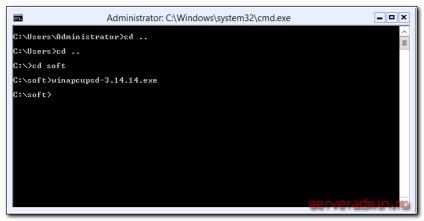
Rulați fișierul de instalare prin linia de comandă. Programul de instalare standard va porni:
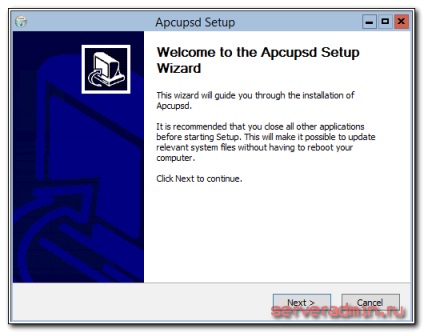
Faceți clic pe Următorul și treceți la selecția elementului. Deoarece nu mă conectez la serverul meu, nu am nevoie de drivere, sunt suficiente doar servicii, așa că o aleg doar. Dacă intenționați să vă conectați la hypervisor, instalați driverele:
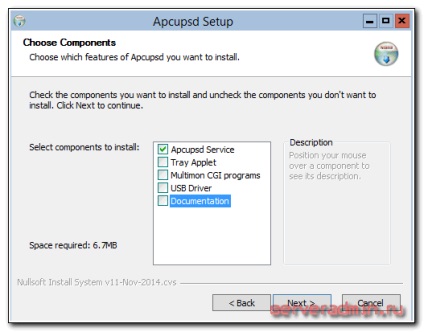
Selectați articolul Instalare Apcupsd ca serviciu, nu aveți nevoie să îl rulați încă.
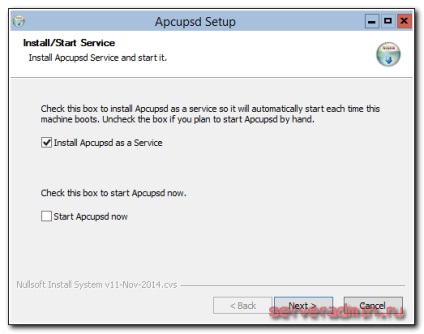
Dacă totul a mers bine, la sfârșit veți vedea mesajul:
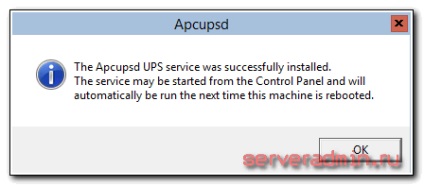
Configurarea apcupsd
Pe computerul de la care este controlat hypervisor, deschideți folderul din mijlocul în care a fost instalat apcupsd. În cazul meu, acesta este c: \ apcupsd. Mai departe, în directorul \ etc \ apcupsd este fișierul de configurare apcupsd.conf. deschideți-l și editați-l. Nu copiați fișierul complet, ci specificați parametrii necesari pentru dvs. În cazul meu, configurația este după cum urmează:
Acum puteți porni serviciul Apcupsd UPS Monitor în lista de servicii de tip hypervisor. Puteți face acest lucru dintr-o mașină care este configurată pentru a gestiona hypervisor. În cazul unui început reușit, în directorul c: \ apcupsd apar 2 fișiere:
În primul fișier vor fi disponibile informații despre începerea serviciului:
În a doua informație despre UPS:
Acest lucru completează configurarea apcupsd. Când vine momentul off-time, hypervisor va închide toate mașinile virtuale și se va opri. Principalul lucru este să alegeți momentul potrivit, astfel încât hypervisorul să se poate opri și bateriile de la UPS, la care este conectat, să nu se usuce. Pune o ofertă decentă doar pentru caz.
Este necesar să verificați dacă toate mașinile virtuale au servicii de integrare instalate astfel încât hypervisorul să poată opri automat mașinile virtuale. Nu am verificat ce s-ar întâmpla dacă serviciile de integrare nu ar fi instalate. Pot fi două opțiuni - fie în mod forțat se închide sau nu se închide nici virtualke sau ea, apoi se întoarce de urgență oprit atunci când încărcarea bateriei este de peste.
concluzie
Problema finalizării corecte a lucrărilor hypervisorilor la conectarea la UPS este destul de relevantă. Nu am întâlnit niciodată astfel de probleme pe Internet. Nu am întâlnit nici o soluție fiabilă și populară pentru acest lucru. În cazul XenServer sau Hyper-V, totul este rezolvat relativ simplu folosind apcupsd. Cu VMware va fi mai dificil, dar de asemenea posibil. UPS Există redirecționează la Dev, apcupsd personaliza și de a folosi script-uri prin comanda ssh este trimis pentru a opri hypervisor. Am încercat cumva să fac asta, tocmai nu am lucrat imediat și nu a existat nicio modalitate de a depana soluția. Ca urmare, nu am înțeles. Acest sistem am testat deja în practică și lucrez cu succes.
Articole similare
Trimiteți-le prietenilor: